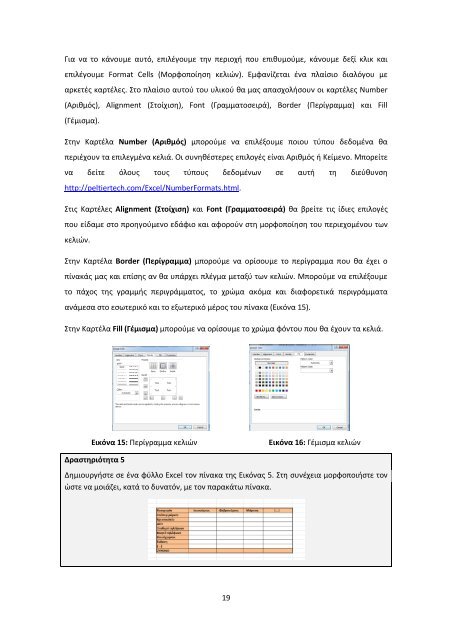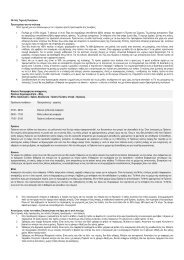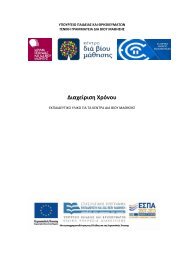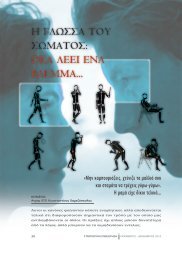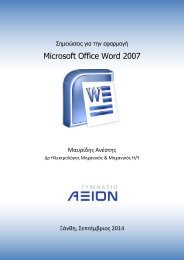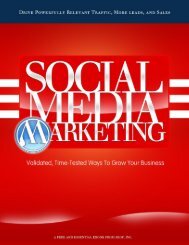Φύλλα – Παρουσιάσεις (ΙΙ)
You also want an ePaper? Increase the reach of your titles
YUMPU automatically turns print PDFs into web optimized ePapers that Google loves.
Για να το κάνουμε αυτό, επιλέγουμε την περιοχή που επιθυμούμε, κάνουμε δεξί κλικ και<br />
επιλέγουμε Format Cells (Μορφοποίηση κελιών). Εμφανίζεται ένα πλαίσιο διαλόγου με<br />
αρκετές καρτέλες. Στο πλαίσιο αυτού του υλικού θα μας απασχολήσουν οι καρτέλες Number<br />
(Αριθμός), Alignment (Στοίχιση), Font (Γραμματοσειρά), Border (Περίγραμμα) και Fill<br />
(Γέμισμα).<br />
Στην Καρτέλα Number (Αριθμός) μπορούμε να επιλέξουμε ποιου τύπου δεδομένα θα<br />
περιέχουν τα επιλεγμένα κελιά. Οι συνηθέστερες επιλογές είναι Αριθμός ή Κείμενο. Μπορείτε<br />
να δείτε όλους τους τύπους δεδομένων σε αυτή τη διεύθυνση<br />
http://peltiertech.com/Excel/NumberFormats.html.<br />
Στις Καρτέλες Alignment (Στοίχιση) και Font (Γραμματοσειρά) θα βρείτε τις ίδιες επιλογές<br />
που είδαμε στο προηγούμενο εδάφιο και αφορούν στη μορφοποίηση του περιεχομένου των<br />
κελιών.<br />
Στην Καρτέλα Border (Περίγραμμα) μπορούμε να ορίσουμε το περίγραμμα που θα έχει ο<br />
πίνακάς μας και επίσης αν θα υπάρχει πλέγμα μεταξύ των κελιών. Μπορούμε να επιλέξουμε<br />
το πάχος της γραμμής περιγράμματος, το χρώμα ακόμα και διαφορετικά περιγράμματα<br />
ανάμεσα στο εσωτερικό και το εξωτερικό μέρος του πίνακα (Εικόνα 15).<br />
Στην Καρτέλα Fill (Γέμισμα) μπορούμε να ορίσουμε το χρώμα φόντου που θα έχουν τα κελιά.<br />
Εικόνα 15: Περίγραμμα κελιών<br />
Εικόνα 16: Γέμισμα κελιών<br />
Δραστηριότητα 5<br />
Δημιουργήστε σε ένα φύλλο Excel τον πίνακα της Εικόνας 5. Στη συνέχεια μορφοποιήστε τον<br />
ώστε να μοιάζει, κατά το δυνατόν, με τον παρακάτω πίνακα.<br />
19